Att det blir som man vill: Skillnad mellan sidversioner
Hakan (diskussion | bidrag) |
Hakan (diskussion | bidrag) |
||
| Rad 27: | Rad 27: | ||
== Components == | == Components == | ||
[[Fil:Skärmavbild 2016-10-29 kl. 11.04.36.png|300px|höger]] | |||
Egna koordinatsystem. Låsa till en axel. | Egna koordinatsystem. Låsa till en axel. | ||
| Rad 33: | Rad 34: | ||
Förankringspunkter. | Förankringspunkter. | ||
{{clear}} | |||
Versionen från 29 oktober 2016 kl. 09.07
Ångra
Backa ett steg - Cmd Z, Ctrl Z Gå frammåt igen ett steg - Shift Cmd Z, Shift Ctrl Z
Measurements box
Välj rätt enheter i Model Info. Det underlättar när du ska ange mått.
Om du ritar en rektangel, cirkel eller drar ett streck så bör du skriva in det exakta måttet i Measurements box. Du har bestämt en default enhet men du kan ange en annan enhet så gäller den i detta fall.
Måttbandet
Du kan använda det för att dra linjer och skapa skärningspunkter.
Du kan också sätta ut mätpunkter som du sedan kan förankra objekt i.
Move tool
Välj ett lämpligt hörn att greppa när du flyttar.
Klicka direkt efter copy så kopian hamnar i exakt samma läge. Efter det kan du flytta exakta sträckor.
Shift om du vill låsa på en axel. Skriv ett avstånd i Measurements box.
Piltangenter för att flytta i en axelriktning. (Knepigt)
Components
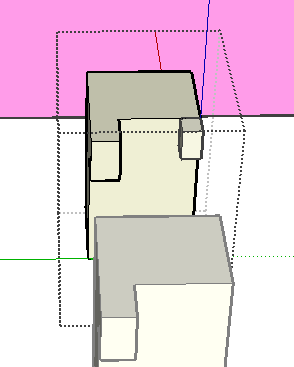
Egna koordinatsystem. Låsa till en axel.
Om du har använt en komponent flera gånger kan du dubbelklicka på den och ändra så att ändringen ger effekt på alla kopior.
Förankringspunkter.